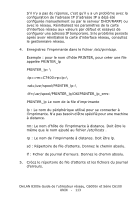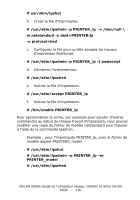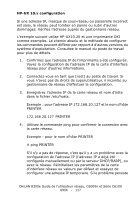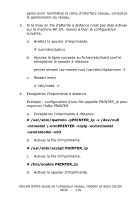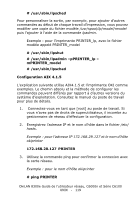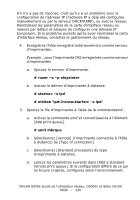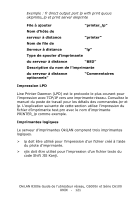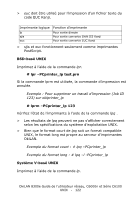Oki C6100n OkiLAN 8300e Network User's Guide for C6000n and C6100 Series Print - Page 117
HP-UX 10.x configuration, la carte réseau.
 |
View all Oki C6100n manuals
Add to My Manuals
Save this manual to your list of manuals |
Page 117 highlights
HP-UX 10.x configuration Si une adresse IP, masque de sous-réseau ou passerelle incorrect est saisi, le réseau peut tomber en panne ou subir d'autres dommages. Vérifiez l'adresse auprès du gestionnaire réseau. L'exemple suivant utilise HP-UX10.20 et une imprimante OKI comme exemples. Le chemin absolu et la méthode de configurer les commandes peuvent différer par rapport à d'autres versions du système d'exploitation. Consultez le manuel du poste de travail pour plus de détails. 1. Confirmez que l'adresse IP de l'imprimante a été configurée. Voyez la configuration de l'adresse IP de la carte d'interface réseau pour d'autres informations. 2. Connectez-vous en tant que [root] au poste de travail. Si vous n'avez pas de droits de superutilisateur, il incombe au gestionnaire de réseau d'effectuer la configuration. 3. Enregistrez l'adresse IP de la carte réseau et nom d'hôte dans le fichier /etc/hosts. Exemple : pour l'adresse IP 172.168.20.127 et le nom d'hôte PRINTER 172.168.20.127 PRINTER 4. Utilisez la commande ping pour confirmer la connexion avec la carte réseau. Exemple : pour le nom d'hôte PRINTER # ping PRINTER S'il n'y a pas de réponse, c'est qu'il y a un problème avec la configuration de l'adresse IP (l'adresse IP a déjà été configurée manuellement ou par le serveur DHCP/RARP), ou avec le réseau. Réinitialisez les paramètres de la carte d'interface réseau ou valeurs par défaut et essayez de configurer une adresse IP temporaire. Si le problème persiste OkiLAN 8300e Guide de l'utilisateur réseau, C6000n et Série C6100 UNIX - 117